簡介
重要: 本文只適用于在 Microsoft 365 與內部部署的 Microsoft Exchange Server 中的 exchange online 專用 Exchange online,且在 Exchange Online 之間沒有混合式部署的組織中的使用者。 如果您有混合式部署,請參閱 Microsoft 知識庫中的下列文章:
使用者無法在 Microsoft 365 中針對內部部署 Exchange Server 和 Exchange Online 的混合式部署中,查看遠端使用者的空閒/忙碌資訊
本文包含如何針對在 Microsoft Office Outlook 2007 和Microsoft 365中的 microsoft Outlook 2010 中的其他使用者查看空閒/忙碌資訊時,如何進行問題的相關資訊。
使用者可能無法在下列案例中查看空閒/忙碌資訊:
-
使用者嘗試排程行事曆會議邀請。
-
使用者嘗試在 Outlook 中查看其他使用者的可用性。
在這種情況下,使用者可能無法查看空閒/忙碌資訊,因為 Outlook 無法連線至 Exchange 可用性服務以及 Exchange 自動探索服務。
程序
在您進行疑難排解前
在您對問題進行疑難排解前,請先確定以下兩個條件皆為 true。
確定使用者已執行 Microsoft 365 桌面設定工具
如需如何針對 Microsoft 365設定桌面的詳細資訊,請移至下列 Microsoft 網站:
確定電腦符合 Microsoft 365的系統需求
如需 Microsoft 365系統需求的詳細資訊,請移至下列 Microsoft 網站:
如果已更新 Office 安裝,請嘗試檢索空閒/忙碌資訊以判斷問題是否已解決。 如果問題未解決,請使用下列給出的方法。
疑難排解問題
若要解決此問題,請視情況使用下列一或多個方法。
疑難排解可用性服務存取
步驟1到此區段中的步驟3是您可以用來協助找出問題來源的步驟。 根據這些方法的結果,您應該能夠將問題隔離到本機電腦或貴組織的設定。
步驟1:驗證使用者帳戶是否可以在 Exchange Online 中存取可用性服務
若要從 Exchange Online 檢索忙/閑資訊,您必須具備可用性服務的存取權。 在設定 Outlook 設定檔時,自動探索服務會提供可用性服務端點。 根據貴組織所採用的設定而定,自動探索服務可能會設定為指向內部部署環境,或是直接指向 Exchange Online 伺服器。 請務必確認自動探索服務回應了無法取得空閒/忙碌資訊之使用者的要求。
若要這麼做,請按照下列步驟進行:
-
啟動網頁瀏覽器,然後流覽至HTTPs://testconnectivity.microsoft.com/以存取 microsoft 遠端連線分析程式工具。
-
按一下 [ Microsoft 365 ] 索引標籤。
-
在 [ Microsoft Office Outlook 連線測試] 底下,按一下 [ Outlook 自動探索],然後按一下[下一步]。
-
在 [Outlook 自動探索] 頁面上,填寫表單上的資訊,然後按一下 [執行測試]。
-
測試完成後,展開 [測試詳細資料] 頁面上的每個測試步驟,以找出問題。 如果測試成功,您會看到成功的自動探索查詢結果。 結果會顯示自動探索服務所提供的 Url 清單。 成功的結果與下列螢幕擷取畫面所示。
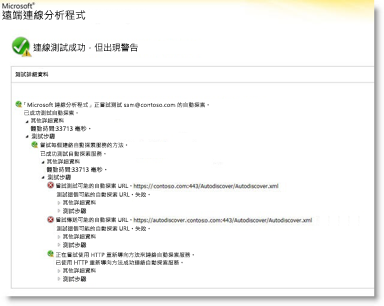
如果測試失敗, Microsoft 365 管理員應確定自動探索服務已在您的組織中正確設定。 如需如何執行此動作的詳細資訊,請跳至步驟3:建立或修改下方的自動探索 DNS 記錄。
步驟2:使用測試電子郵件自動設定工具判斷 Outlook 是否可以連線到自動探索服務
確認您的組織外部的自動探索服務正常運作之後,請判斷自動探索服務是否能從本機電腦正常運作。 使用 [測試電子郵件自動處理] 工具,判斷自動探索服務和可用性服務是否在 Outlook 中運作。
若要這麼做,請按照下列步驟進行:
-
啟動 Outlook。
-
按住 Ctrl 鍵,以滑鼠右鍵按一下通知區域中的Outlook圖示,然後按一下 [測試電子郵件自動設定]。
-
確認 [電子郵件地址] 方塊中的電子郵件地址正確無誤。
-
在 [測試電子郵件自動傳送] 視窗中,按一下以清除 [使用 Guessmart ] 核取方塊和 [安全 Guessmart 驗證] 核取方塊。
-
按一下以選取 [使用自動探索] 核取方塊,然後按一下 [測試]。
確定此測試成功,且 Outlook 可以為可用性服務取得正確的 Url。 成功的結果類似下圖所示:
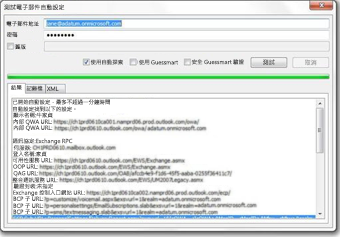
如果這個測試沒有成功,本機電腦可能無法連線到自動探索服務。 以下是可能會造成此問題的一些常見原因:
-
本機防火牆會封鎖 Outlook 與自動探索服務的連線。
-
Microsoft 365 桌面設定工具尚未在電腦上執行。
如需其他可用來解決問題之方法的詳細資訊,請參閱其他疑難排解方法一節。
步驟3:建立或修改自動探索 DNS 記錄
自訂網域是 onmicrosoft.com 已新增至 Microsoft 365的任何其他網域。 如果您的組織在 Exchange Online 中使用自訂網域,且您的所有使用者都已遷移至 Microsoft 365,則必須將 DNS 記錄設定為將已遷移的使用者重新導向到 Exchange Online 自動探索服務端點。 您應該為自動探索建立 CNAME 記錄。[ contoso.com] 指向 [autodiscover.outlook.com]。
在這種情況下, contoso.com是貴公司功能變數名稱的預留位置。
自動探索 CNAME 記錄必須包含下列資訊:
-
別名:自動探索
-
Target (目標):autodiscover.outlook.com
如需詳細資訊,請參閱Microsoft 365 的外部網域名稱系統記錄。
注意:如果您有 Exchange 混合式部署,請針對現有的 SMTP 網域設定自動探索公用 DNS 記錄,以指向內部部署環境。 如需詳細資訊,請參閱混合式部署先決條件。
其他疑難排解方法
下列方法也可能會解決常見的空閒/忙碌問題。
使用/cleanfreebusy 開關搭配執行 Outlook
Outlook 有幾個命令列開關,您可以用來修復問題。
若要修復空閒/忙碌連線,請遵循下列步驟:
-
關閉 Outlook。
-
決定 Outlook .exe 檔案的路徑,請依照下列步驟進行:
是. 按一下 [開始],指向 [尋找],然後按一下 [檔案或資料夾]。
乙. 在 [命名] 方塊中,輸入 [store.exe],然後按一下 [立即尋找]。
c-clip. 記下 Outlook 可執行檔的路徑以供參考。 若是 Outlook 2007,預設路徑是 \Program Files\Microsoft Office\Office12\Outlook.exe。 若是 Outlook 2010,預設路徑是 \Program Files\Microsoft Office\Office14\Outlook.exe。
希望. 在 [檔案] 功能表上,按一下 [關閉]。 -
按一下 [開始],然後按一下 [執行]。
-
在 [開啟] 方塊中,輸入 Outlook 的路徑(在路徑中包含檔案名),再按一次空格鍵,然後輸入/cleanfreebusy。
例如,Outlook 2007 的命令列命令如下所示:
"C:\Program Files\Microsoft Office\Office12\Outlook.exe"/Cleanfreebusy
注意:完整路徑必須以引號括住,才能保留長檔名。 -
判斷是否仍出現問題。
判斷 UseLegacyFB 註冊表值是否已正確設定
重要: 這個方法包含的步驟可告訴您如何修改註冊表。 不過,如果您修改登錄的方法不正確,可能會發生嚴重的問題。 因此,請務必謹慎遵循這些步驟。 您也可以在修改前先備份登錄,以增強保護效果。 萬一發生問題,您就可以還原登錄。 如需如何備份及還原註冊表的詳細資訊,請按一下下列文章編號,以查看 Microsoft 知識庫中的文章:
如何在 Windowshttps://support.microsoft.com/en-us/help/322756中備份及還原註冊表
如果您的組織最近已遷移至 Microsoft 365,Outlook 2007 仍可設定為使用從先前環境中執行的登錄專案。 這個專案會強制 Outlook 在「Schedule + 閑/忙碌」公用資料夾上使用帳戶的忙/閑訊息。 Exchange Online 不會使用公用資料夾來取得免費/忙碌的資料。 若要判斷是否有此設定,請遵循下列步驟:
-
啟動 [登錄編輯程式]。
-
找出並展開以下登錄子機
碼:HKEY_CURRENT_USER \software\microsoft\offlice\12.0\outlook\options\calendar -
找出 UseLegacyFB 登錄機碼目。 如果 UseLegacyFB 登錄機碼目存在,請刪除該專案。 或者,將 UseLegacyFB registry 專案的值變更為0。
注意事項: 如果使用者可以同時查看其他使用者的空閒/忙碌資訊(只有一個使用者),則會發現該問題與使用者無法查看其空閒/忙碌資訊的特定使用者。 針對特定使用者進行疑難排解,找出該使用者的 Outlook 用戶端無法發佈空閒/忙碌資訊的原因。
仍需要協助嗎? 移至Microsoft 社區。










